乗り換えをスムーズにするためのパソコンの使い方。XP からの参考に
公開日:
:
最終更新日:2014/10/18
Windows, 便利ネタ Tips, Windows XP
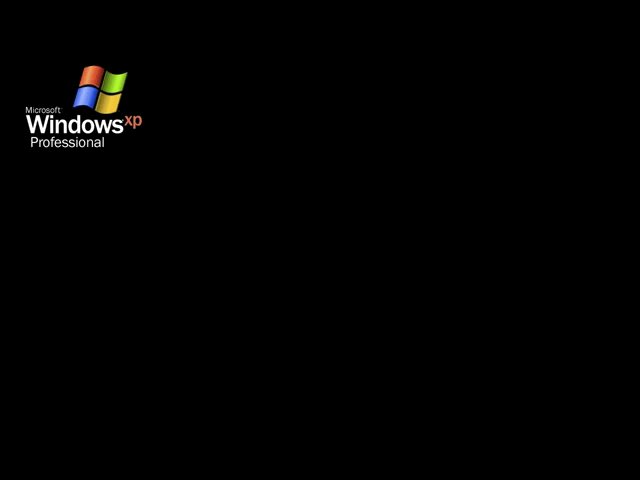
Windows などの OS の乗り換えを簡単にする方法です。パソコンを使用する多くのユーザは、実のところメール及びホームページの閲覧や写真の管理、各種オンラインサービスの利用のためにパソコンを使っていると思う。このような場合は、使用方法を工夫することで、OS の乗り換えをとても簡単にすることが可能です。
スポンサーリンク
Windows XP からの乗り換えだけではありません
パソコンが故障した場合も簡単に新しいパソコンに現在の環境を再現できます
パソコンに詳しくない人ほど使い方を工夫することをおすすめします。
こんな場合におすすめ
- 近い未来に新しいパソコンに買い替える
- 故障に備えたい
- パソコンのリカバリを頻繁に行う
- パソコンに詳しくない人のために設定したい
データの移動を最低限にする使用方法
パソコンの利用が、メール及びホームページの閲覧、写真の管理、各種オンラインサービスの利用のみであれば?
メールは、Gmail、Hotmail、Yahooメールなどのウェブメールに限定します。これによって、メールや連絡先については、旧OS から 新OS 、旧パソコンから新パソコンへの移動の必要がありません。
ホームページの閲覧は、セキュリティの観点からも、Chrome や Chromium 又は、Firefox や Pale Moon を使用します。お気に入りや開いていたタブの内容、利用中の拡張機能まできれいに簡単に移動できます。
写真やビデオは、Dropbox や Google Drive、OneDrive などのクラウドサービスや外付けハードディスクに保存します。マイドキュメントなどの保存先も変更します。こうする事で、特にサイズが大きくなりがちな写真、ビデオも移動の必要がなくなります。
各種オンラインサービスの利用には、ユーザ名とパスワードと共にソフトウェアのインストールが必要なケースもあります。Evernote や Skype などが該当します。
新しいパソコンを目の前にすると、自分が今まで使っていたオンラインサービスやソフトウェアが思い出せなくなっている事に気がつくはずです。
自動化には頼らない私のパスワードの管理方法で紹介したパスワードファイルが、使用中のオンラインサービス一覧にもなるため、新OS 、新パソコンでも同様に各サイトからソフトウェアをダウンロード/インストールで簡単に移動完了です。
オンラインサービスに関係なく、使用中の無料ソフトウェア一覧をパスワードファイルに併記しておくと便利です。有料でダウンロード購入した物は、ウェブメール内の専用フォルダやタグで管理します。
![]()
移動が必要なインターネットブラウザのデータ
この使用方法では移動が必要なデータは、Chrome や Firefox のお気に入りなどのデータだけです。
Windows XP の Chrome
データの場所:C:\DocumentsandSettings\ユーザ名\LocalSettings\Application Data\Google\Chrome\User Data
Windows 8 / 7 / Vista の Chrome
データの場所:C:\Documents and Settings\ユーザ名\AppData\Local\Application Data\Google\Chrome\User Data
Max OSX の Chrome
データの場所:\Users\ユーザ名\Library\Application Support\Google\Chrome
Windows XP の Firefox
データの場所:C:\Documents and Settings\ユーザー名\Application Data\Mozilla\Firefox
Windows 8 / 7 / Vista の Firefox
データの場所:C:\Users\ユーザ名\AppData\Roaming\Mozilla\Firefox
Max OSX の Firefox
データの場所:\Users\ユーザ名\Library\Application Support\Firefox
実際の移動は、移動元から移動先のフォルダの中身をすべて選択して上書きコピーするだけです
これらの操作には隠しファイルを表示させる必要があります。
これで、各ブラウザのお気に入り、開いていたタブ、フォーム入力情報やクッキーに至まで、インターネット閲覧環境のすべてが新しい環境に再現されます。
2014年6月5日追記
ドイツのパラゴンソフトウェア社が9月15日まで、環境移行ツール「Paragon Go Virtual 14」を無償配布すると発表しました。Go Virtual は、稼働中の WindowsXP を含む Windows 環境を仮想環境へ移行させることのできるツールです。
具体的には、将来あなたが Mac や Windows8 などの新しいパソコンを購入したときに、そのパソコンの中で、現在使用中の WindowsXP を動かす事が出来るようになります。
念のために導入しておいて損はないと思います。無償期間は9月15日までです。
下記リンクからどうぞ。
パラゴンソフトウェアー無償ダウンロード





関連記事
-

-
Windows XP のセキュリティー対策まとめ 2016年版
Microsoft Security Essentials のサポートも終わってしまいましたが XP
-

-
身近すぎて、やっちゃうかも。電子レンジに入れると危険なもの10選
容器などは「電子レンジOK(安全)」という表示がありますが、OKでないものはどうなるのか。身近すぎて
-
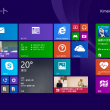
-
Windows8 スタートアップなど、カスタマイズ便利技その1
Windows XP から Windows8 に乗り換えた人、これから乗り換える人、既に使っている人
-

-
Windows XP サポート終了の警告を消す方法の補足動画
7-Zip によるファイルの取り出し方法 右下に出てくる「XPサポート終了の警
-

-
日々の生活を便利にするシンプルなライフハック術14選
ゴミや日用品を使ったライフハック術シリーズ第四段です。いろいろなものをちょっと変わった角度から使用す
-

-
【意外と知らない】Youtube をもっと便利にするサイト5選
Youtube は私たちの生活の一部になっています。Youtube をさらに便利にできるウェブサービ
-

-
Windows10 にアップグレードするときは簡単設定を使ってはいけない
Windows10 なかなか好調かも。Windows8.1 からアップグレードしたのだけど、簡単設定
-

-
怖さを知ろう。ホームページ閲覧だけで、こんなに個人情報が漏れている?
ホームページを見ているだけで、どれだけの情報が、あなたのパソコンから漏れうるのか? あなた
-
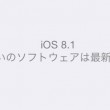
-
【iOS8 新機能発見?】メールの削除など一つ前の動作をシェイクで取り消せる
iOS8 から、または 8.1 いや iOS7 からだったのか。メールの削除やアカーブ、移動など一つ
-

-
【iOS8】 Safari でウェブページを丸ごと翻訳する最強の方法
iOS8 の Safari でウェブページ翻訳するには、アプリエクステンションの「Translato


















